当应用程序或程序在你的 PC 上崩溃时,你可能会在事件查看器日志中注意到事件 1000 应用程序错误。事件 ID 1000 表示关注应用程序由于未知事件而崩溃。你将遇到错误 ID 和存储它的应用程序的文件路径。如果你遇到此错误,你的应用程序将意外关闭,你可能无法再次正常启动它。如果你更频繁地遇到此错误,那么现在是时候修复它了。我们提供了一个完美的指南来帮助你解决 PC 上的此错误。让我们开始!
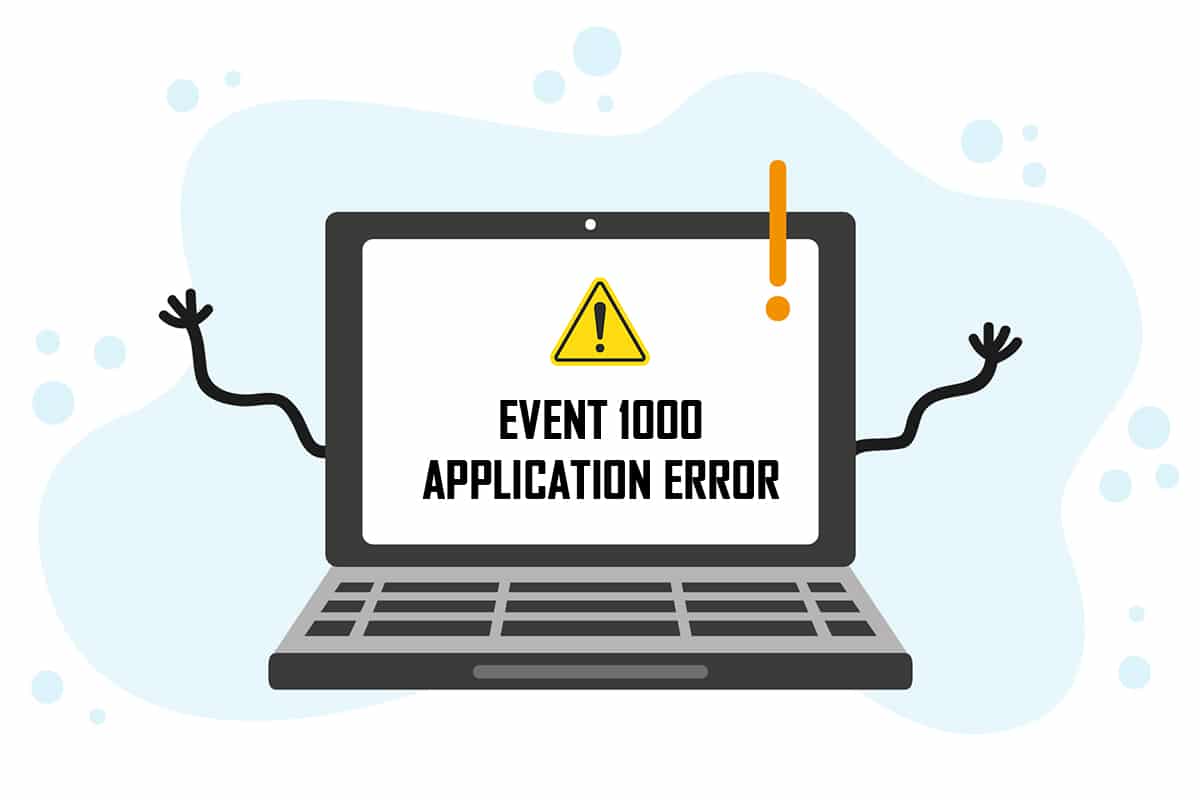
内容目录
- 如何修复 Windows 10 中的事件 1000 应用程序错误
- 方法一:执行干净启动
- 方法 2:重置 Winsock 目录
- 方法3:修复系统文件
- 方法 4:运行恶意软件扫描
- 方法 5:运行 Microsoft 安全扫描程序
- 方法 6:更新设备驱动程序
- 方法 7:重新安装设备驱动程序
- 方法 8:重新安装 NET Framework
- 方法 9:更新 Windows
- 方法 10:重新安装特定应用程序
如何修复Windows 10事件1000应用程序错误
导致此错误的原因有几个,包括应用程序本身。此外,如果你的 PC 上有损坏的系统文件,你可能会再次遇到该错误。以下是导致设备出现此错误的其他一些可能原因。
- 如果任何特定应用程序经常崩溃,你可能会因应用程序故障而面临此错误。
- 此错误的最常见原因是系统文件损坏。当你的系统文件损坏时,某些 Windows 组件可能会出现故障,从而导致程序启动困难。
- 病毒、恶意软件和垃圾文件的存在 可能会导致此错误。
- 一些过时或不兼容的驱动程序可能不符合你的 Windows 版本,从而导致此错误。
- 你的 PC 将需要一个 .NET 框架来管理和操作多个应用程序。如果你的.NET 框架不正确,你将面临此错误。
- 过时的 Windows 版本也可能会阻止应用程序启动。
你必须检查应用程序是否与系统兼容。如果系统不满足要求,应用程序可能会崩溃。例如,Windows 版本必须为 7 或更高版本才能下载 Discord。你可以升级 Windows 版本,但任何其他硬件或 CPU 升级是完全不同的主题。
以下是解决事件 ID 1000 错误的一些简单故障排除方法。这些方法从初级到高级排列。以相同的顺序跟随它们以获得完美的结果。开始了!
方法一:执行干净启动
Windows 10事件1000应用程序错误的解决办法:如果你无法识别是哪个应用程序导致你出现问题,你可以执行干净启动。例如,与此错误有关的问题可以通过干净启动 Windows 10 系统中的所有基本服务和文件来解决,如本方法中所述。
注意:确保你以管理员身份登录以执行 Windows 干净启动。
1. 通过同时按下 Windows + R 键启动运行 对话框 。
2. 输入 msconfig 并点击 OK 按钮打开 System Configuration。
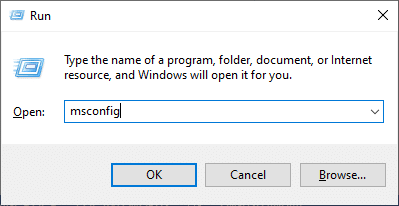
3. 系统配置 窗口将会出现。接下来,切换到 服务 选项卡。
4.选中隐藏所有Microsoft服务旁边的框 ,然后单击 全部禁用 按钮,如图突出显示。
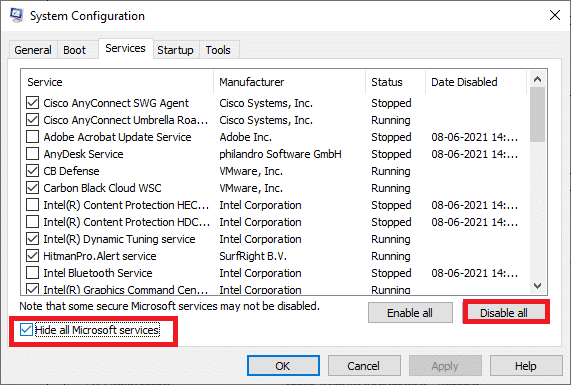
5. 现在,切换到 启动选项卡 并单击 打开任务管理器的链接, 如下图所示。
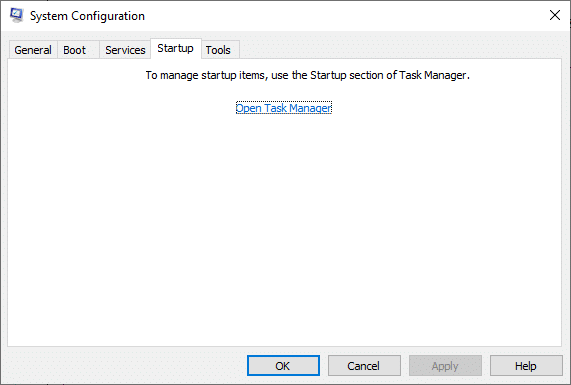
6. 现在将弹出任务管理器窗口。切换到 启动 选项卡。
7.接下来,选择不需要的启动任务,点击 右下角显示的禁用。
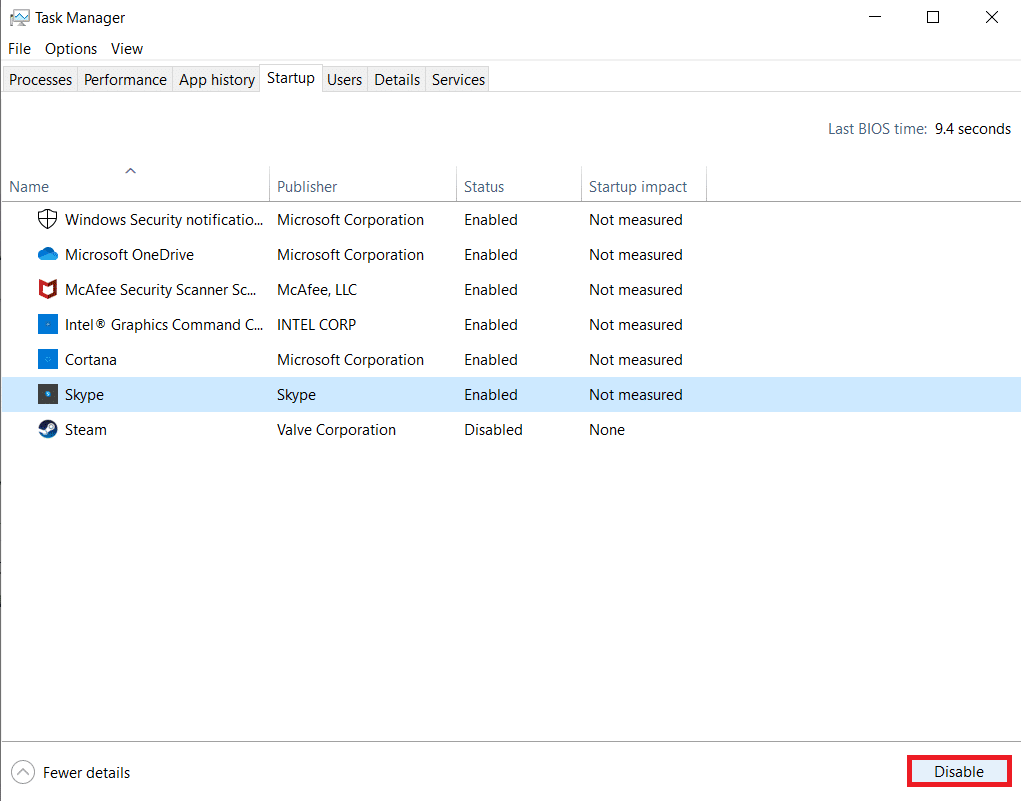
8.退出 任务管理器 和 系统配置 窗口
9. 最后,重新启动计算机并检查问题是否解决。
方法 2:重置 Winsock 目录
Windows 10事件1000应用程序错误修复教程:为解决此问题,建议你清除 DNS 缓存(ipconfig /flushdns),释放并刷新 NetBIOS 名称(nbtstat -RR),重置 IP 配置设置(netsh int ip reset),并重置 Winsock 目录(netsh winsock reset) . 这可以通过使用下面说明的相应命令行来实现。
1. 按Windows 键,键入命令提示符并单击以管理员身份运行。
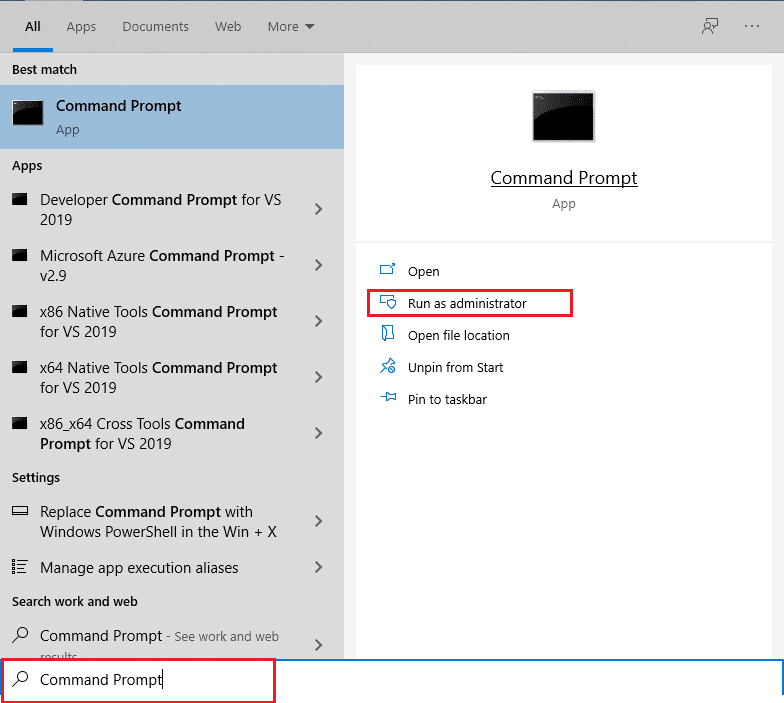
2. 现在,一一键入以下命令,并在每个命令后按Enter 。
ipconfig /flushdns nbtstat -RR netsh int ip reset netsh winsock reset
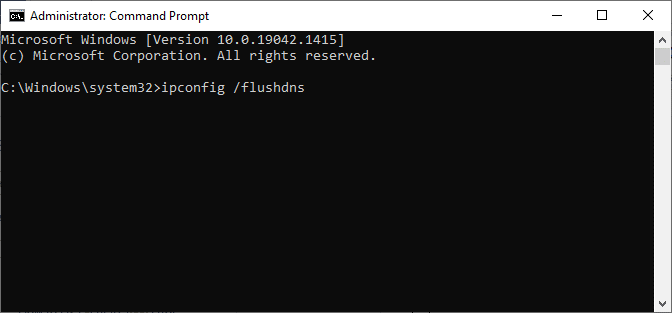
3. 等待该过程完成并重新启动你的 PC。
检查你是否修复了 Event id 1000 错误。
方法3:修复系统文件
Windows 10 用户可以通过运行系统文件检查器自动扫描和修复他们的系统文件。此外,它是一个内置工具,可让用户删除文件并修复此问题。然后,按照下面提到的步骤。
1. 按 Windows 键,键入 命令提示符 并单击 以管理员身份运行。
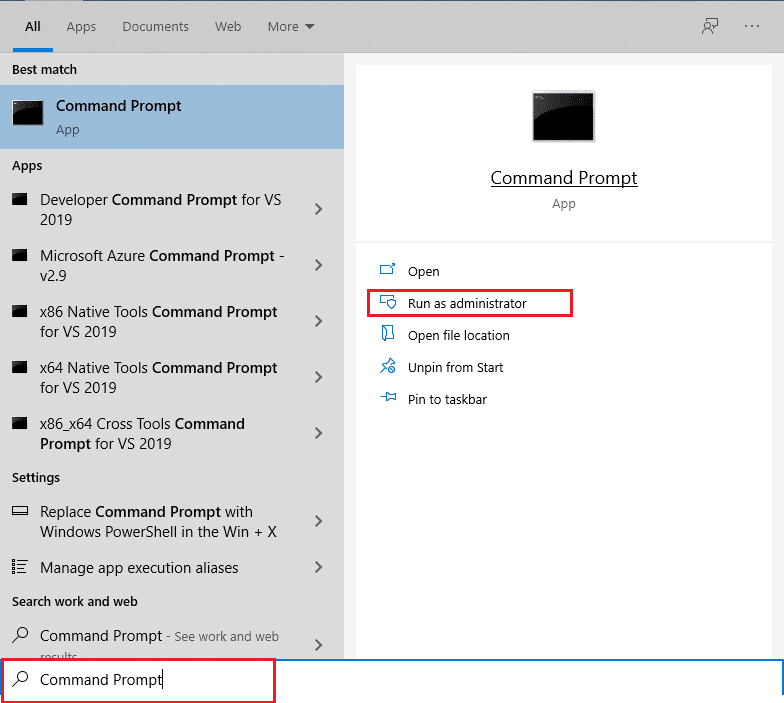
2.在 用户帐户控制 提示中单击 是。
3. 键入 chkdsk C: /f /r /x 命令并按 Enter 键。
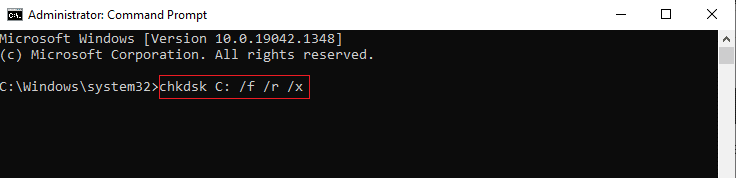
4. 如果系统提示你, Chkdsk cannot run...the volume is... in use process,然后,键入 Y 并按 Enter 键。
5. 再次键入命令: sfc /scannow 并按 Enter 键 运行 系统文件检查器 扫描。
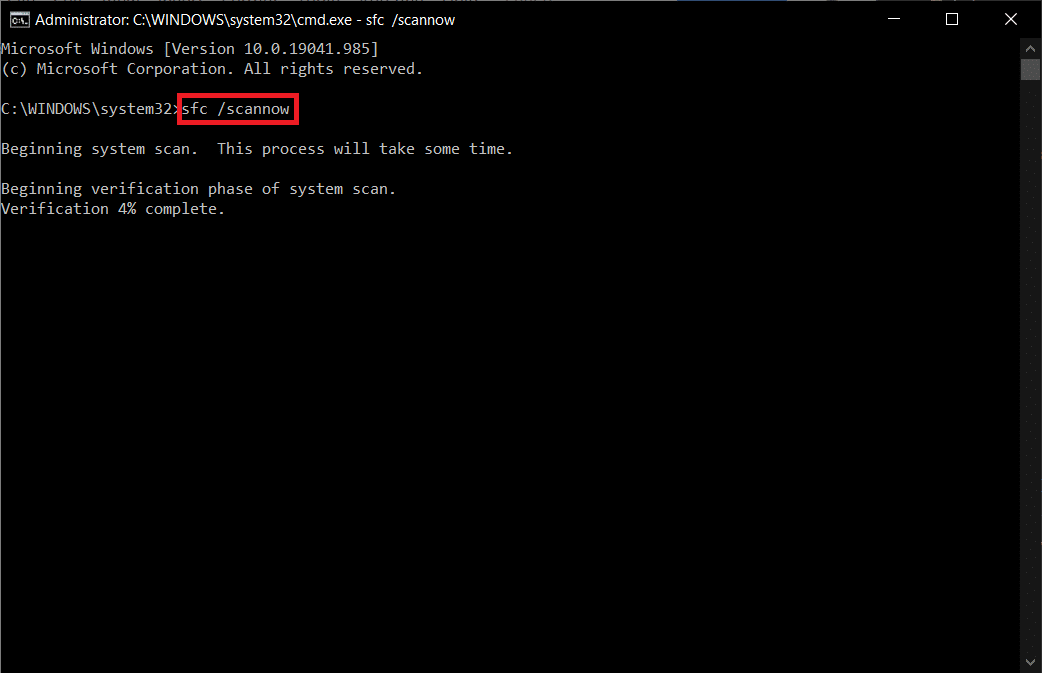
注意: 系统扫描将启动,需要几分钟才能完成。同时,你可以继续执行其他活动,但请注意不要意外关闭窗口。
完成扫描后,它将显示以下任一消息:
- Windows 资源保护未发现任何完整性违规。
- Windows 资源保护无法执行请求的操作。
- Windows 资源保护发现损坏的文件并成功修复它们。
- Windows 资源保护发现损坏的文件,但无法修复其中一些。
6. 扫描完成后, 重新启动 你的 PC。
7. 再次 以管理员身份启动命令提示符 并依次执行给定的命令:
dism.exe /Online /cleanup-image /scanhealth dism.exe /Online /cleanup-image /restorehealth dism.exe /Online /cleanup-image /startcomponentcleanup
注意: 你必须具有有效的 Internet 连接才能正确执行 DISM 命令。
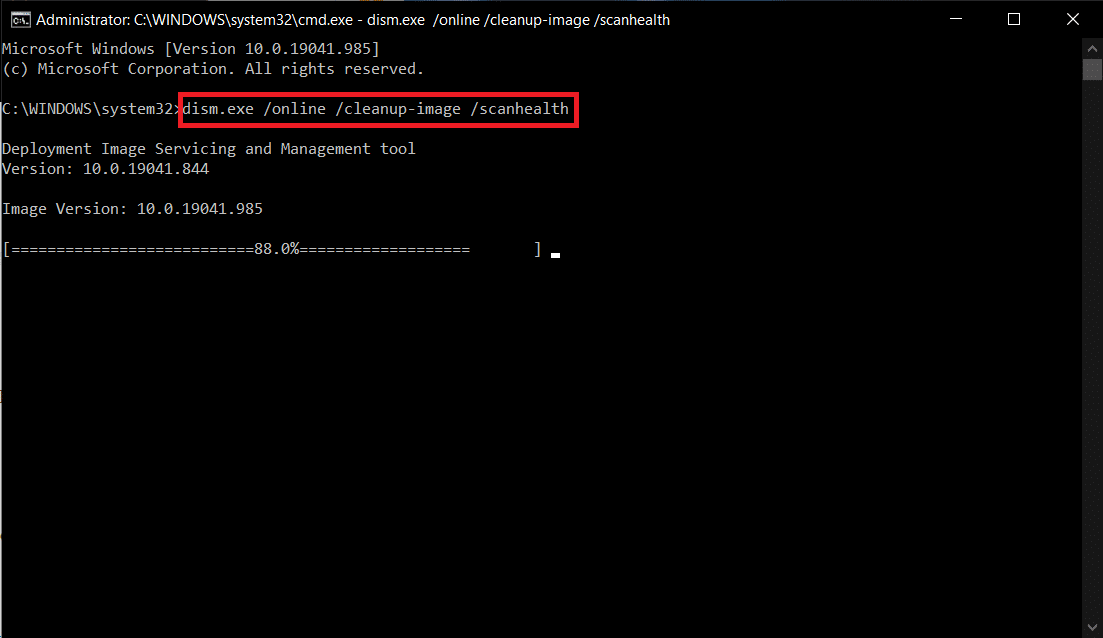
方法 4:运行恶意软件扫描
当任何病毒或恶意软件使用系统文件时,Windows Defender 有时无法识别威胁。该恶意软件会在用户不知情的情况下破坏用户系统、窃取私人数据或监视系统。很少有反恶意软件程序可以克服任何恶意软件。因此,为避免事件 1000 应用程序错误,请在系统中运行防病毒扫描并检查问题是否已解决。然后,按照下面提到的步骤。
1. 同时按Windows + I 键 启动 设置。
2. 在这里,单击 更新和安全 设置,如图所示。
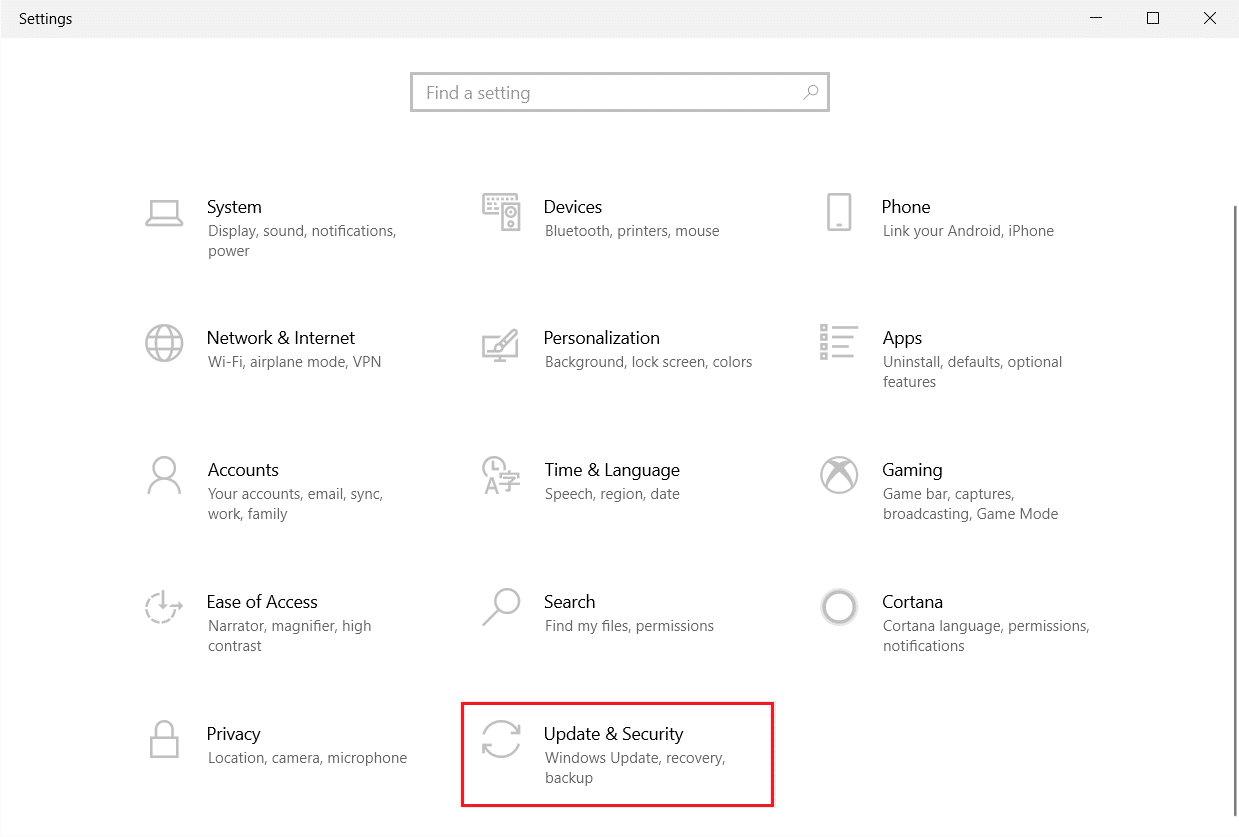
3. 转到 左侧窗格中的Windows 安全性。
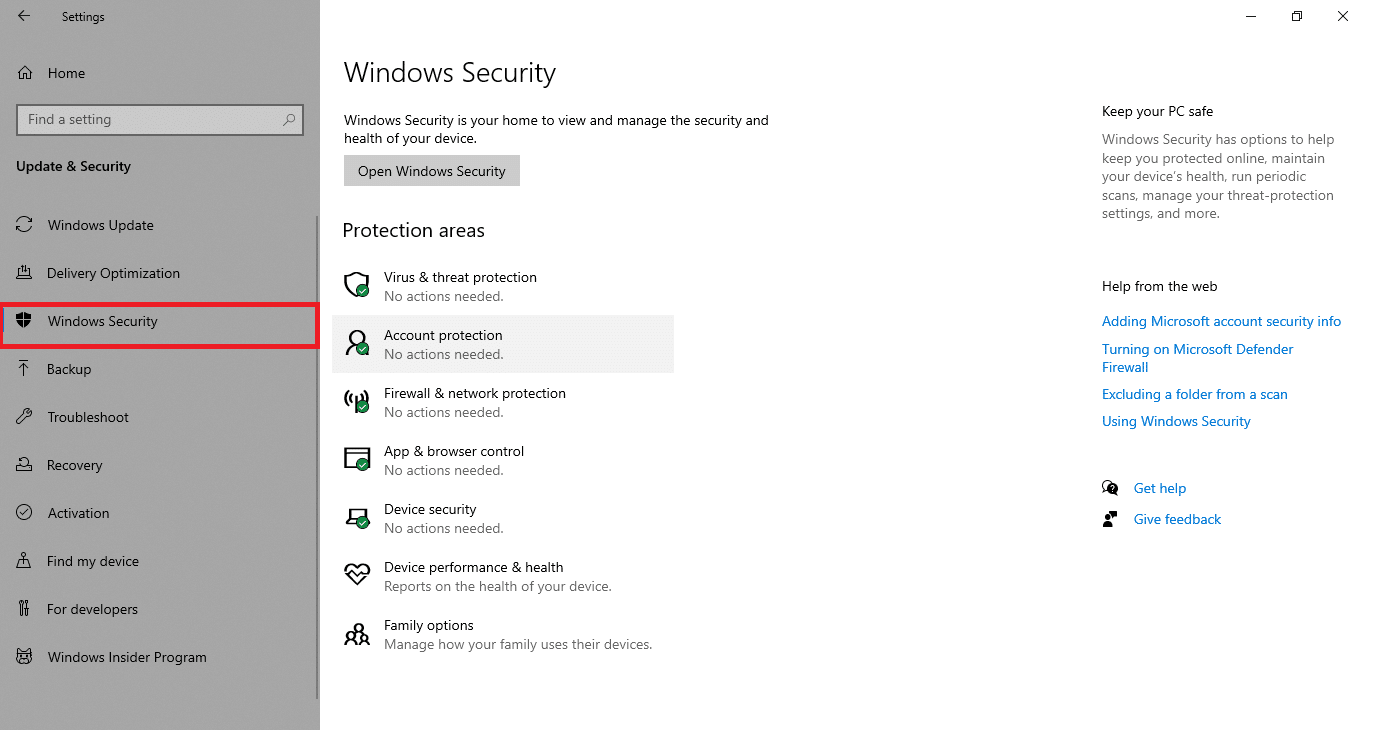
4. 单击右窗格中的 病毒和威胁防护 选项。
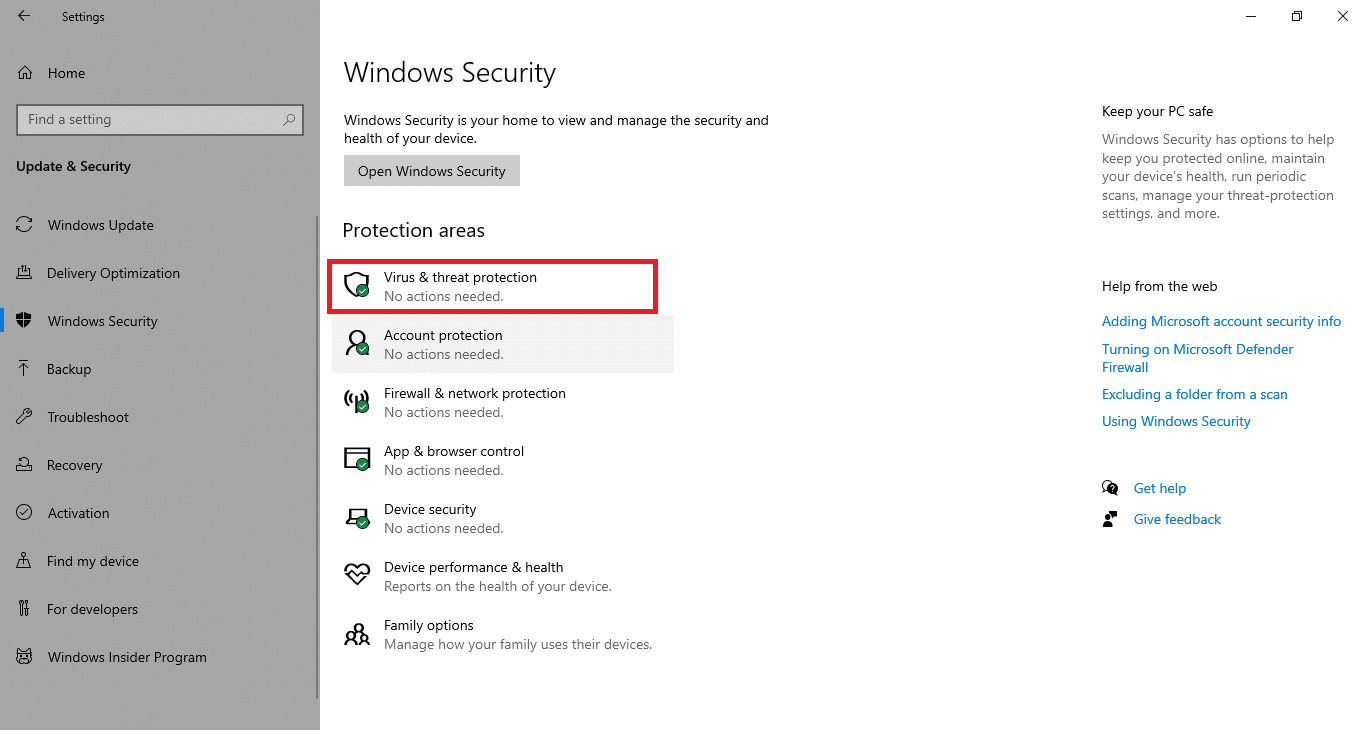
5. 单击 快速扫描 按钮搜索恶意软件。
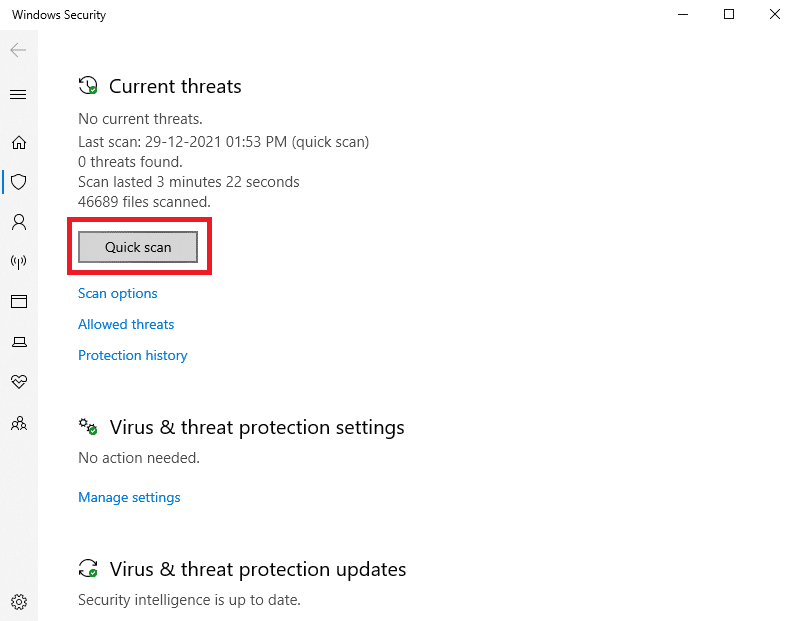
6A。扫描完成后,将显示所有威胁。单击 当前威胁下 的开始操作 。
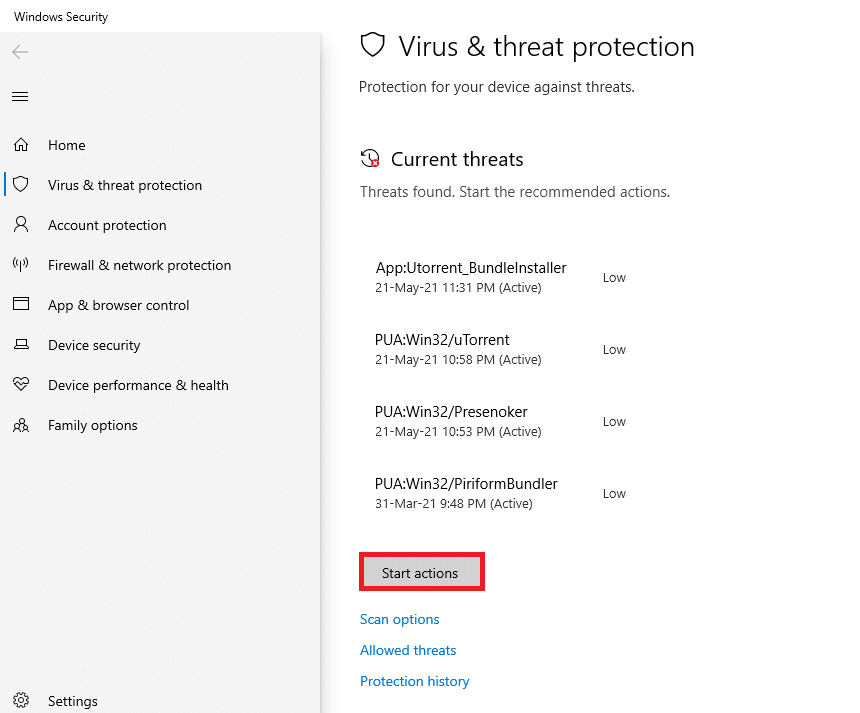
6B。如果你的设备中没有威胁,设备将显示 无当前威胁 警报。

方法 5:运行 Microsoft 安全扫描程序
如何修复Windows 10事件1000应用程序错误?如果你没有通过运行防病毒扫描获得任何修复,你可以使用 Microsoft 的专业扫描服务。Microsoft Safety Scanner 是一种工具,旨在消除 Windows PC 中的任何有害程序。它是一个独立的恶意软件和病毒扫描程序,有助于删除任何触发错误的恶意程序,例如事件 ID 1000。
1.从官网下载Microsoft Safety Scanner。
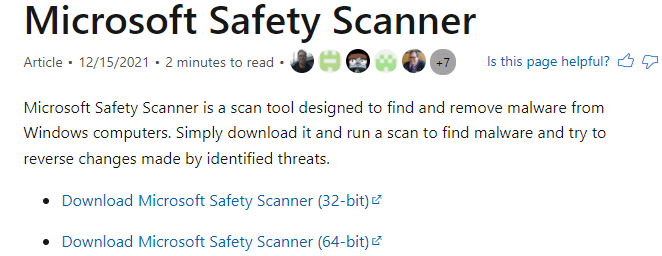
2. 运行下载的安装文件。
3. 选中接受上述许可协议的所有条款框,然后单击下一步。
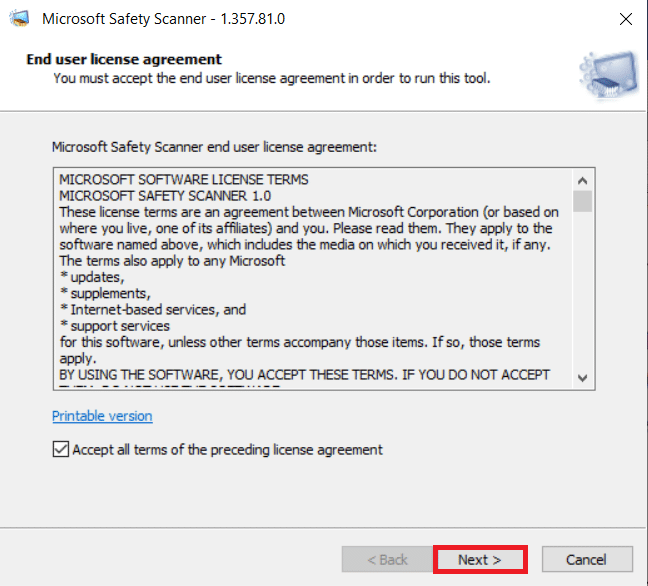
4. 在下一个窗口中单击下一步。
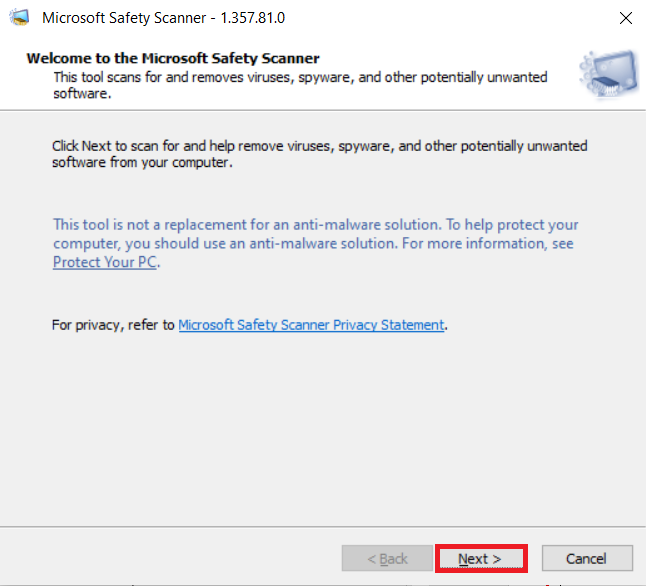
5. 现在,根据你的需要选择扫描类型(快速扫描、全扫描、自定义扫描),然后单击下一步。
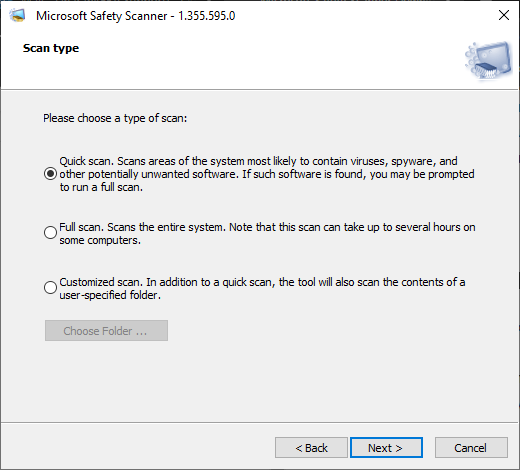
6. 然后,等到该工具扫描你的 PC 以查找病毒、间谍软件和其他可能不需要的软件。
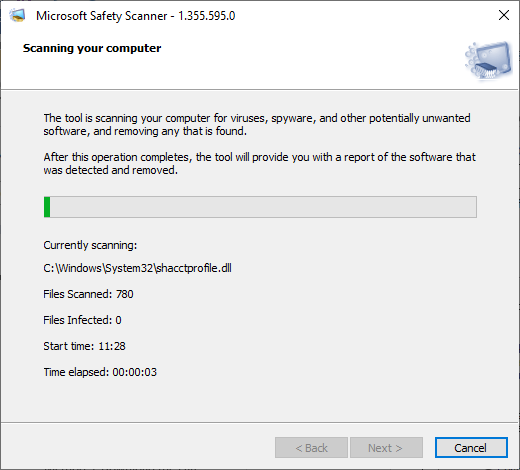
7. 扫描过程完成后,该工具将为你提供检测和删除软件的报告。单击完成关闭。
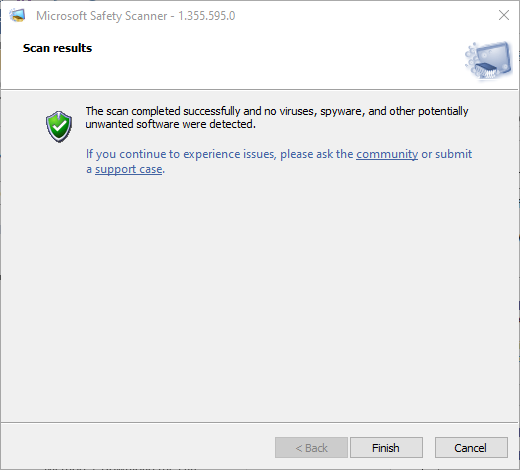
8.你也可以通过按Windows + E键打开文件资源管理器来查看该工具的日志结果。
9.在文件资源管理器中粘贴以下路径,你将看到如下所示的日志详细信息。
%SYSTEMROOT%debugmsert.log
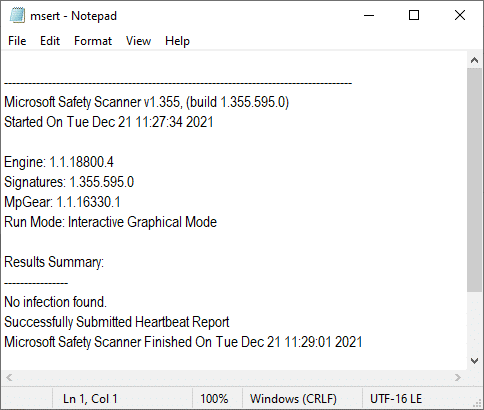
现在,检查问题是否已解决。
方法 6:更新设备驱动程序
Windows 10事件1000应用程序错误的解决办法:如果你系统中的当前驱动程序与浏览器文件不兼容或已过时,那么你将面临此问题。因此,建议你更新设备和驱动程序以修复或避免此问题。
1. 单击 开始,键入 设备管理器,然后按 Enter 键。
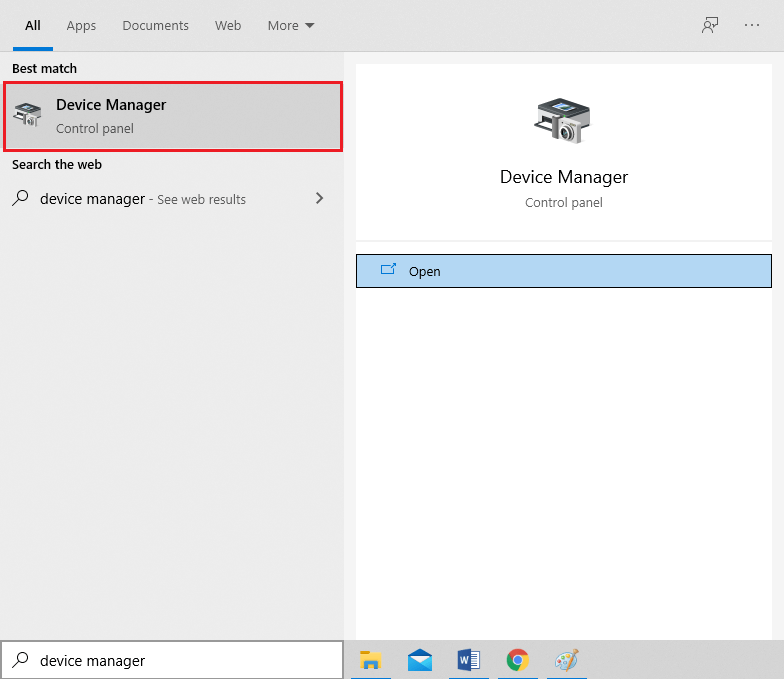
2. 双击 显示适配器 将其展开。
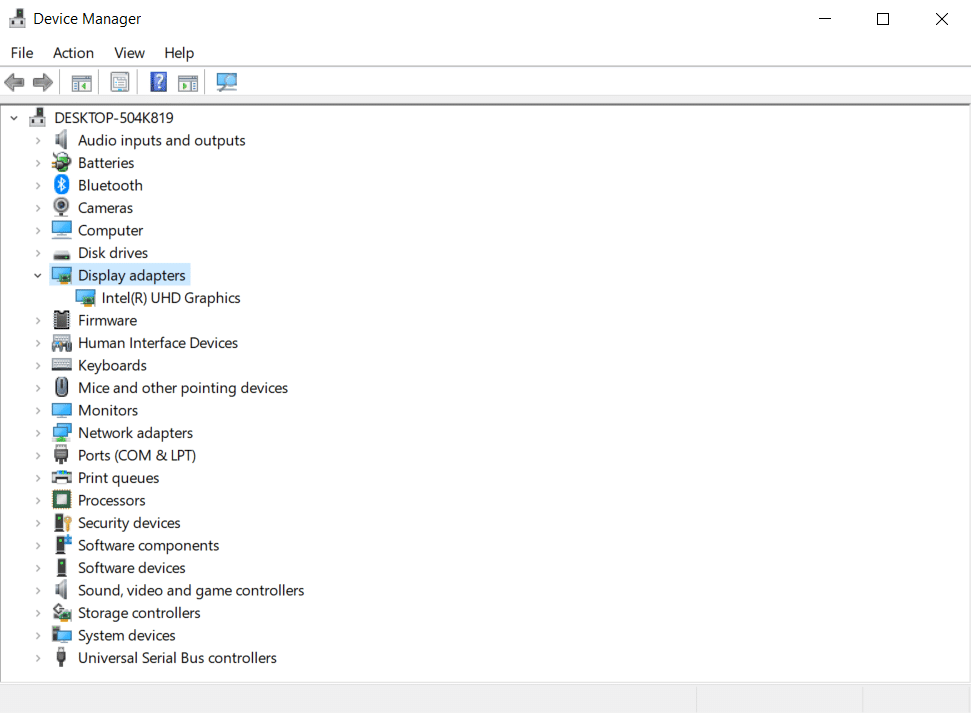
3. 右键单击 视频驱动程序 (例如 Intel (R) UHD Graphics)并选择 更新驱动程序 ,如下图所示。
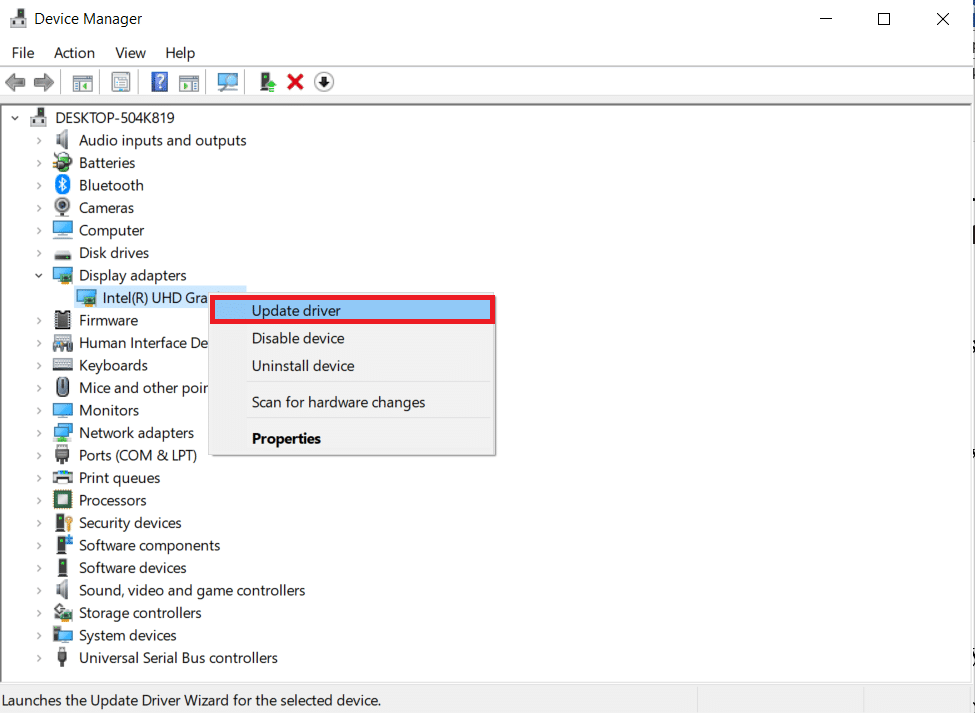
4. 接下来,单击 自动搜索驱动程序 ,如图所示。
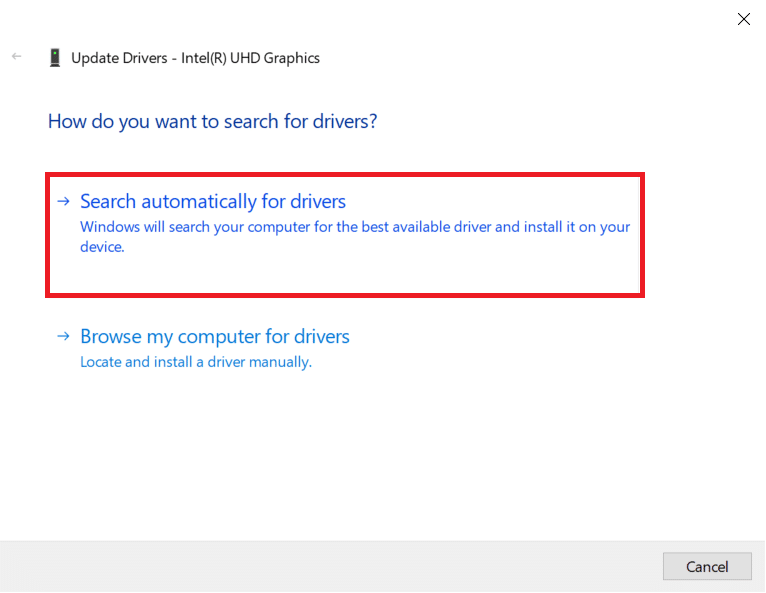
5A。如果驱动程序已经更新,它会显示 你设备的最佳驱动程序已安装。
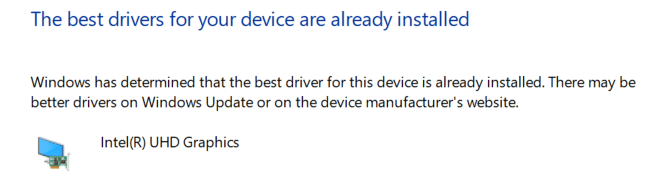
5B。如果驱动程序已过时,它们将 自动更新。最后, 重新启动你的 PC。
方法 7:重新安装设备驱动程序
Windows 10事件1000应用程序错误修复教程:如果更新驱动程序没有修复 Event id 1000 错误,你可以卸载网络驱动程序并重新安装它们。然后,按照下面提到的步骤来实现它。
1. 启动 设备管理器 并导航到 网络适配器。
2. 右键单击你的 无线网络驱动程序 (例如 Qualcomm Atheros QCA9377 无线网络适配器)并选择 卸载设备,如下图所示。
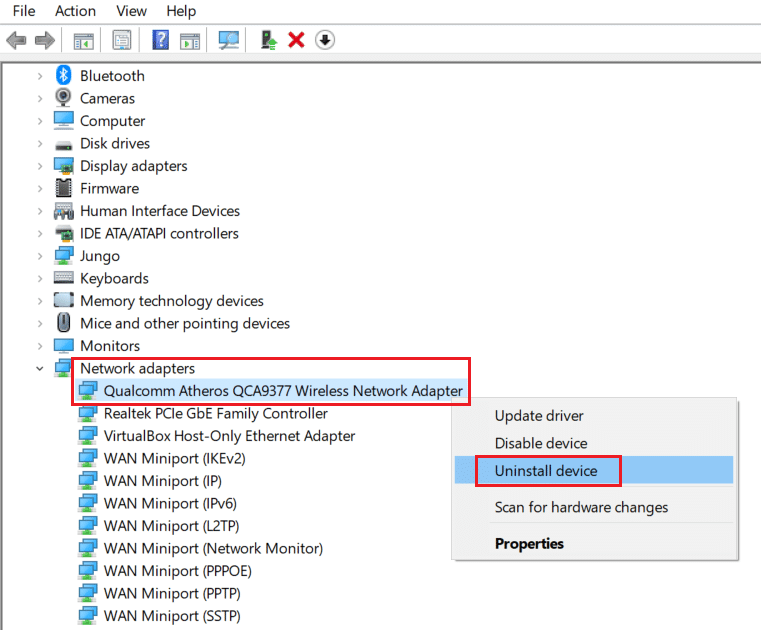
3. 选中删除此设备的驱动程序软件 选项后,单击 卸载 按钮 确认提示。
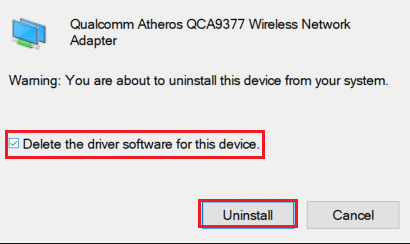
4. 访问惠普官方网站。
5A。在这里,单击 让 HP 检测你的产品 按钮以允许它自动建议驱动程序下载。
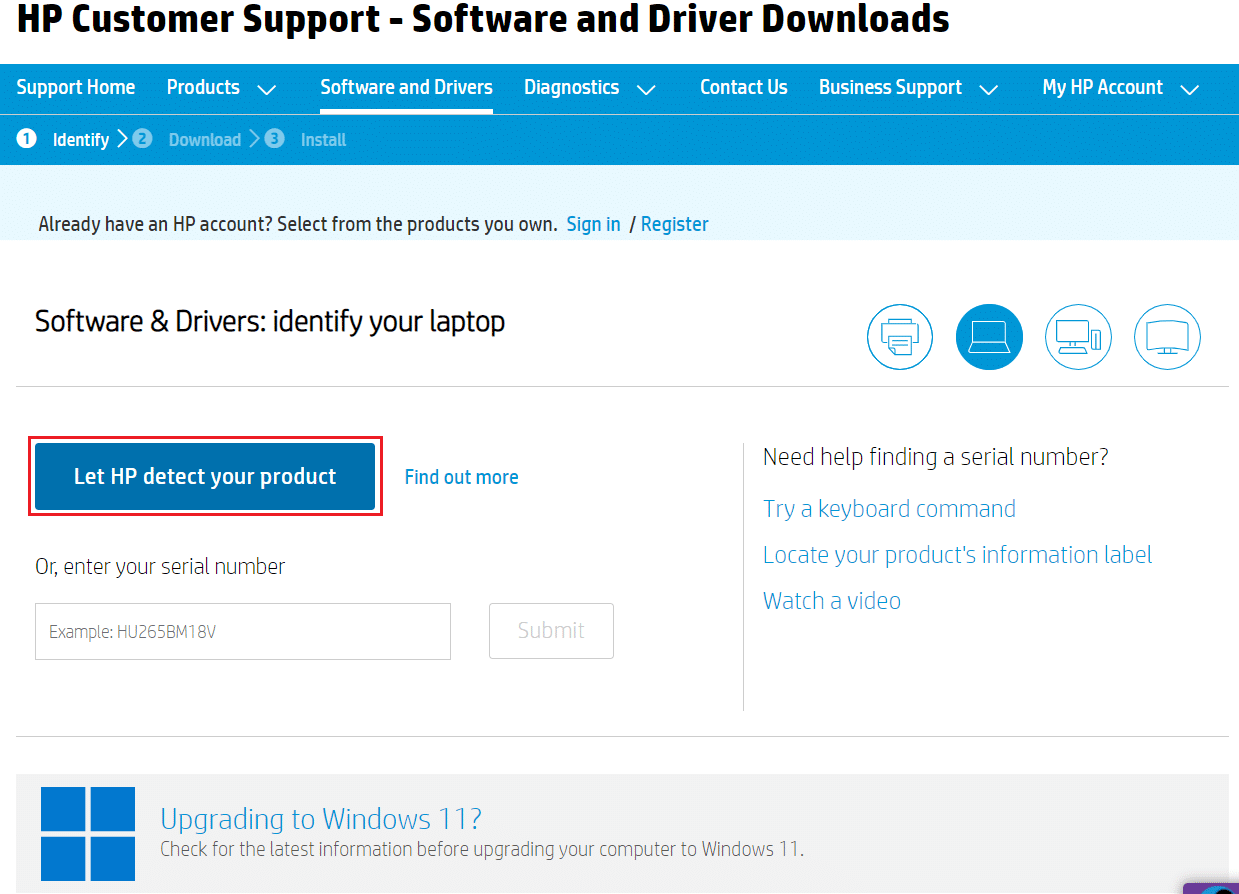
5B。或者,输入你的笔记本电脑 序列号 并单击 提交。
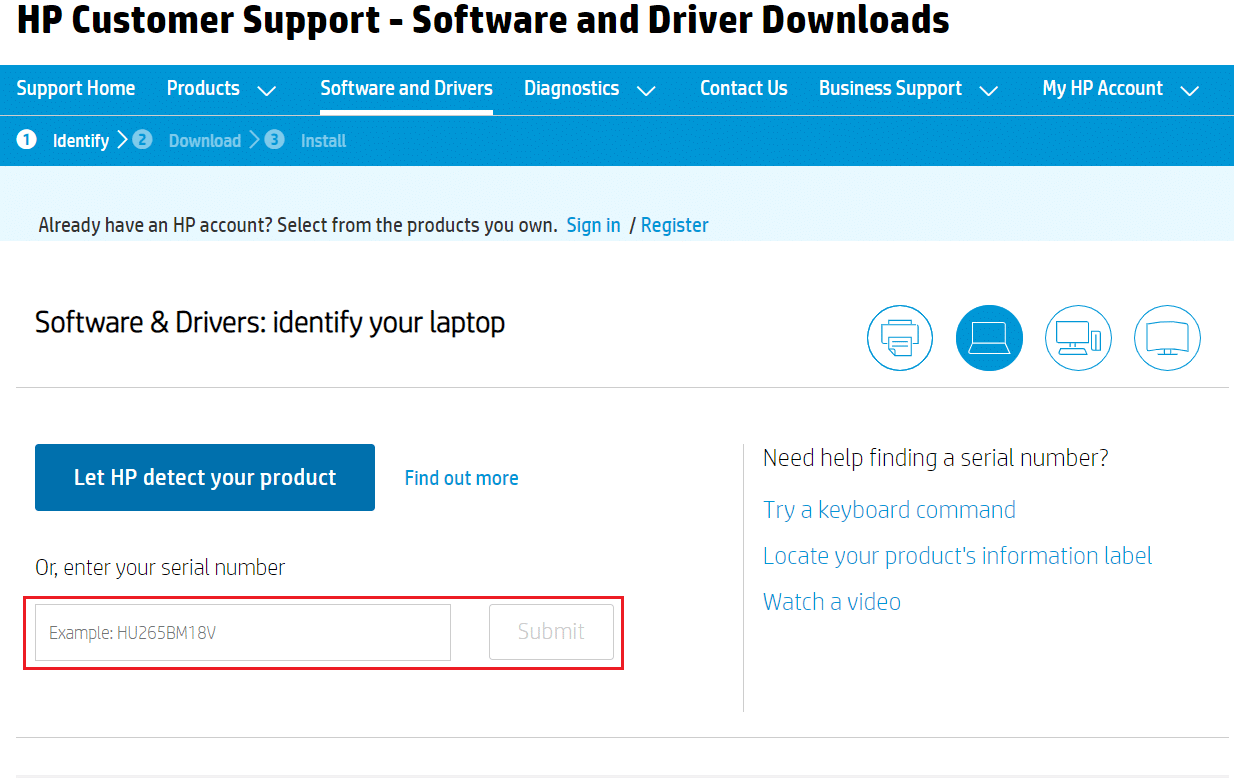
6. 现在,选择你的 操作系统 并单击 驱动程序网络。
7. 单击 与网络驱动程序相关的下载 按钮 。
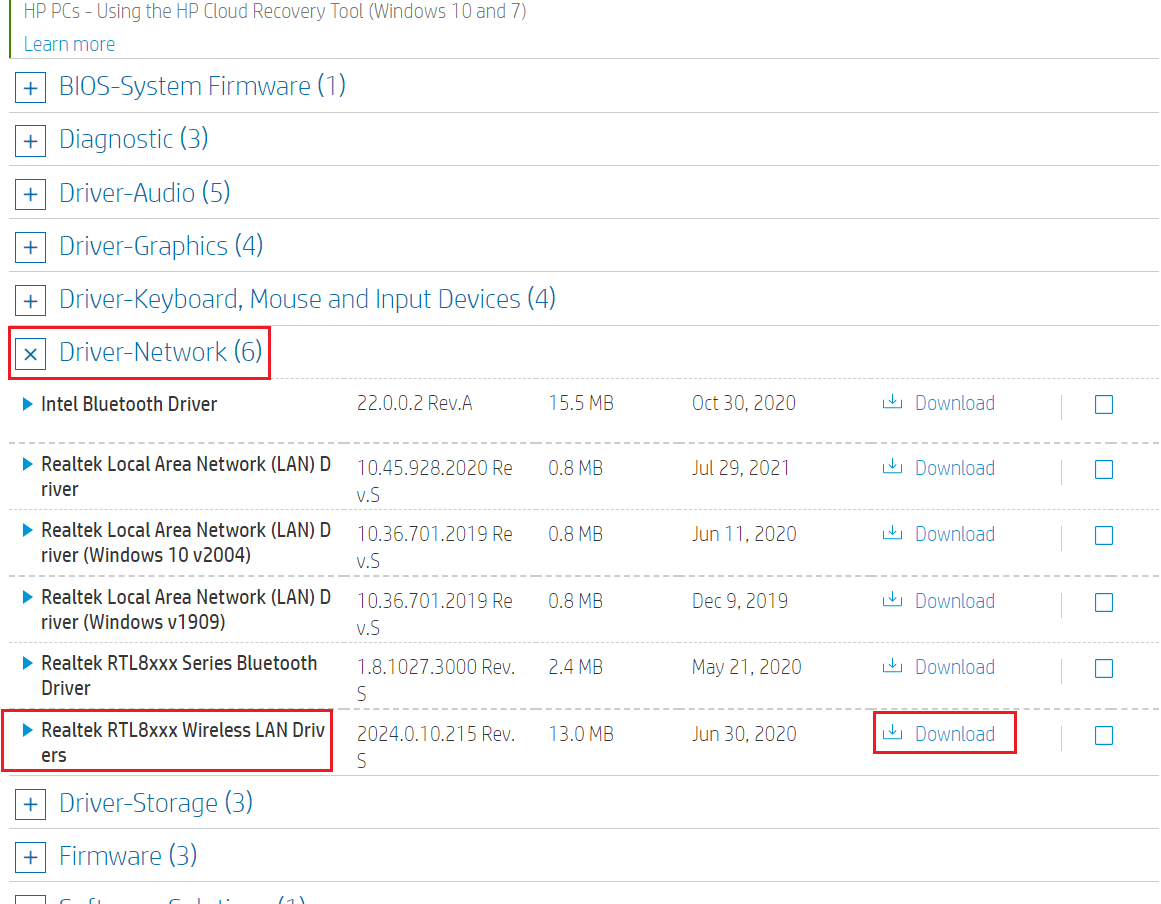
8. 现在,去 下载 文件夹运行 .exe文件来安装下载的驱动程序。
方法 8:重新安装 NET Framework
NET 框架对于现代游戏和应用程序的流畅运行是必要的。许多程序都具有 NET 框架的自动更新功能,因此当更新待处理时,它会定期更新。你还可以手动安装最新版本的 NET 框架,如下所述以修复事件 1000 应用程序错误。
1. 按Windows 键,键入控制面板并单击打开。
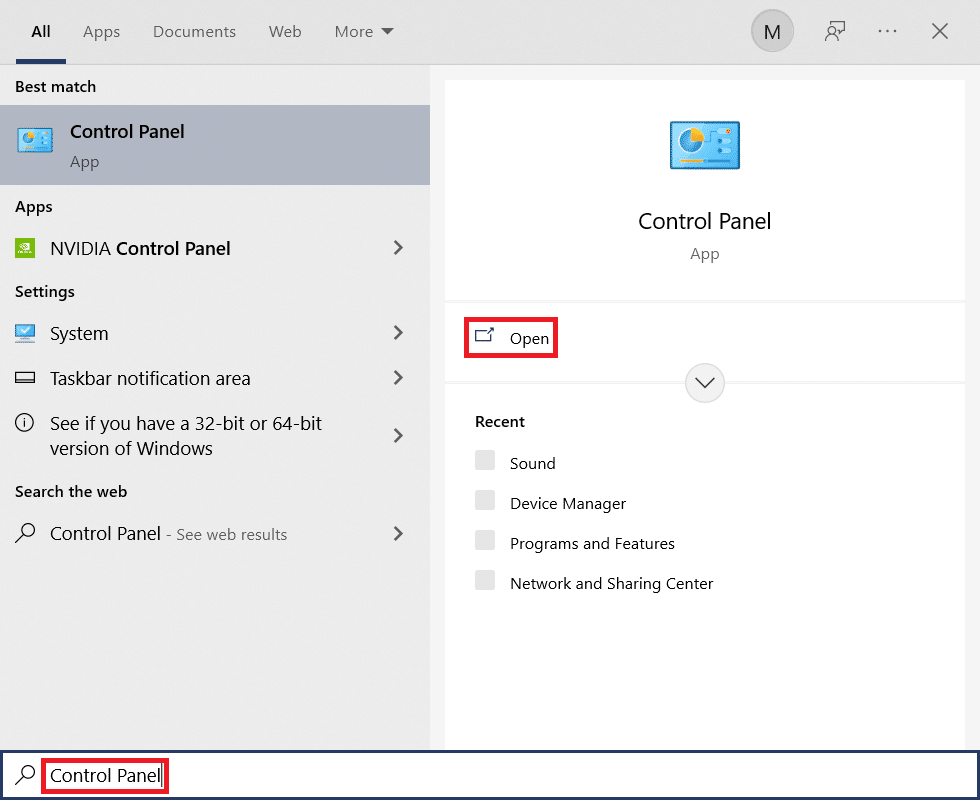
2. 将查看方式设置为类别,然后单击卸载程序。
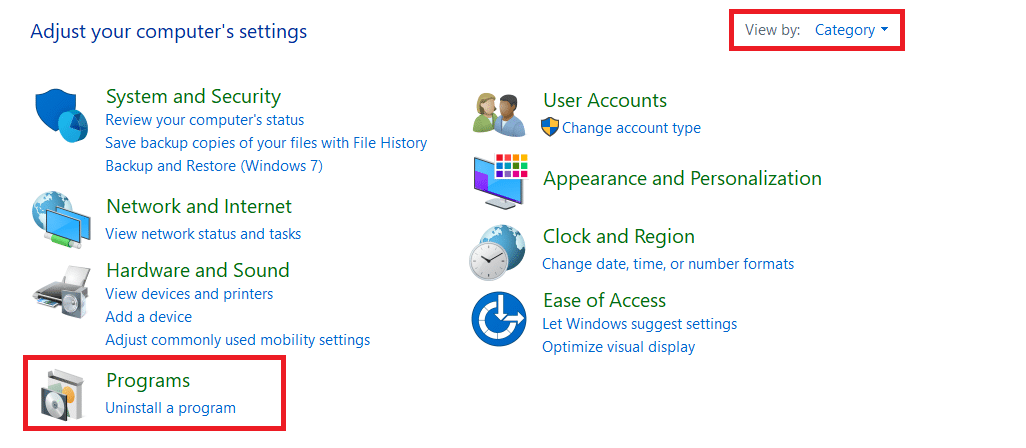
3. 单击打开或关闭 Windows 功能。
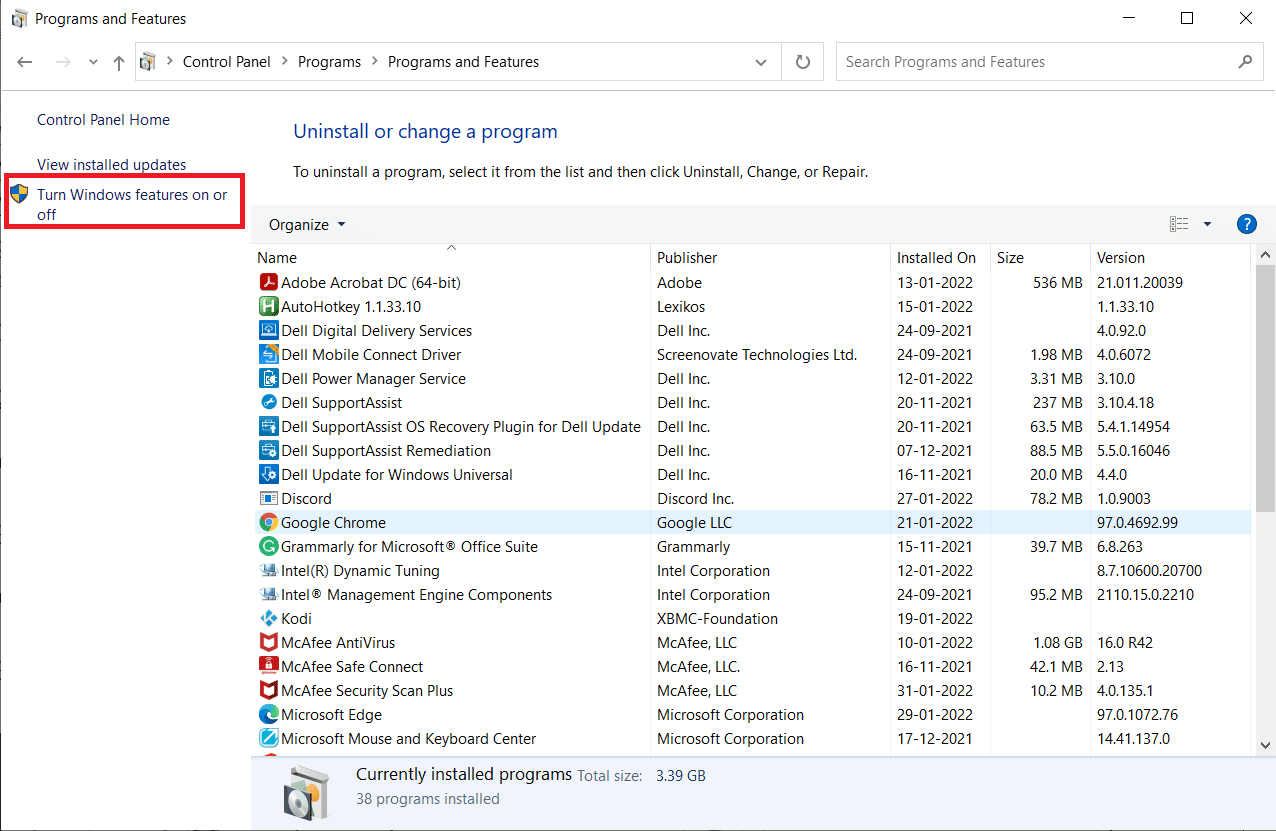
4. 取消选中所有.NET Framework 条目并单击OK。
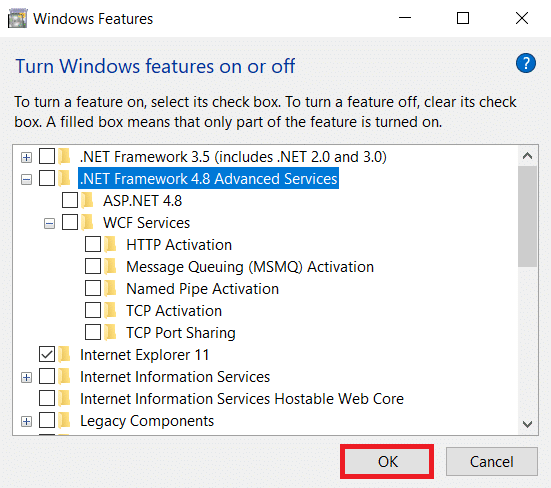
5.完成上述所有步骤后,重新启动 PC 。
6. 现在,检查Microsoft .NET Framework 官方网站上的任何新更新。
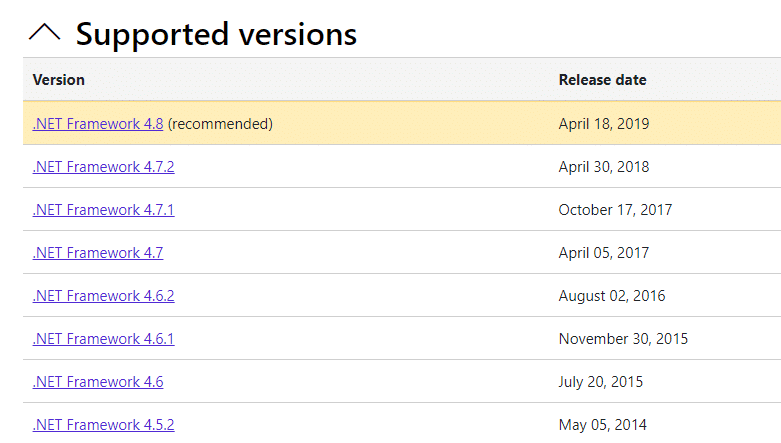
7. 如果有任何更新,请单击相应的链接并选择下载 .NET Framework 4.8 Runtime选项。
注意:不要点击Download .NET Framework 4.8 Developer Pack。
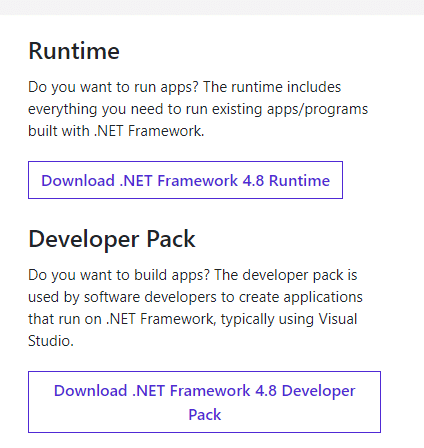
8. 从我的下载中运行文件并检查NET 框架是否已成功安装在你的 PC 上。
最后,检查 Event id 1000 错误现在是否已解决。
方法 9:更新 Windows
如何修复Windows 10事件1000应用程序错误?如果你没有通过上述方法获得任何修复,那么你的系统中可能存在错误的可能性很小。安装最新的 Windows 更新将帮助你解决系统中的任何问题。因此,请始终确保将你的系统更新到最新版本。否则,系统中的文件将与系统文件不兼容,导致事件 1000 应用程序错误。请按照以下步骤操作。
1. 同时按 Windows + I 键 启动 设置。
2. 单击 更新和安全 磁贴,如图所示。
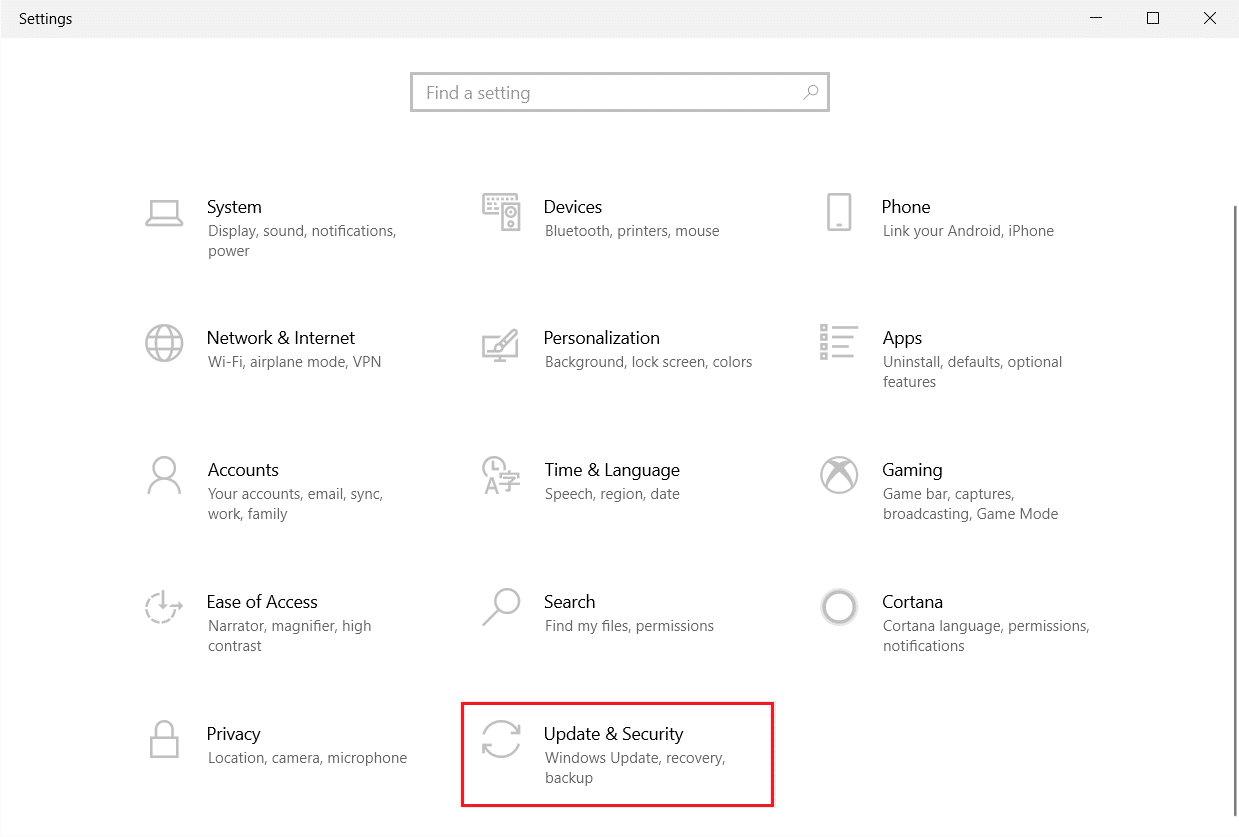
3. 在 Windows 更新 选项卡中,单击 检查更新 按钮。
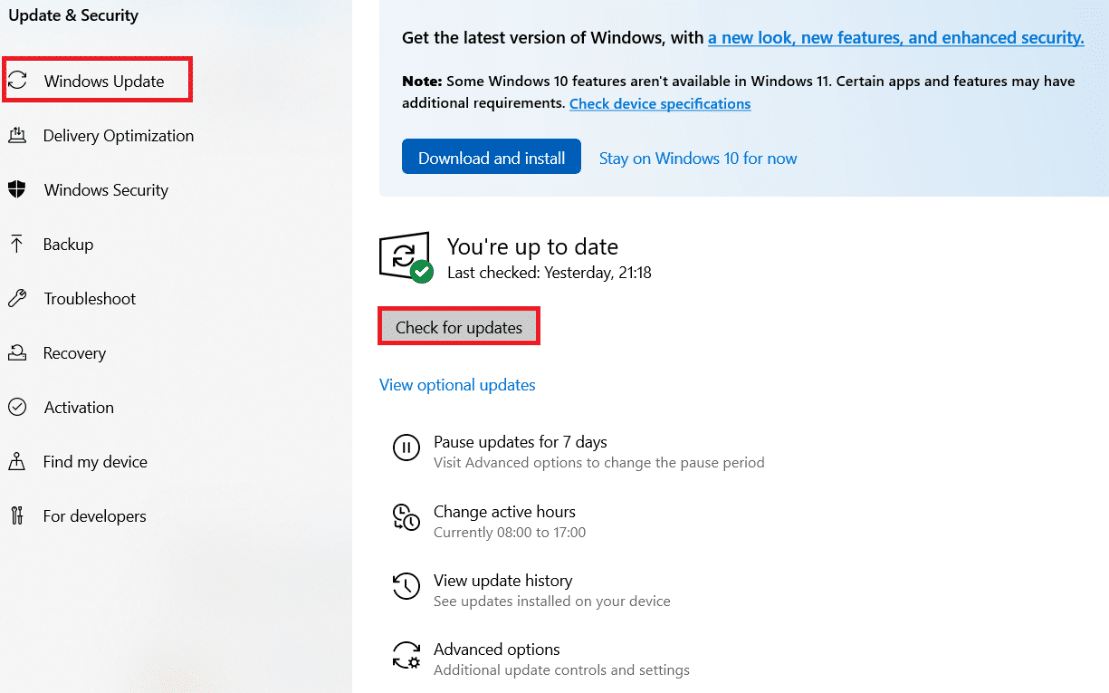
4A。如果有新更新可用,请单击 立即安装 并按照说明进行更新。
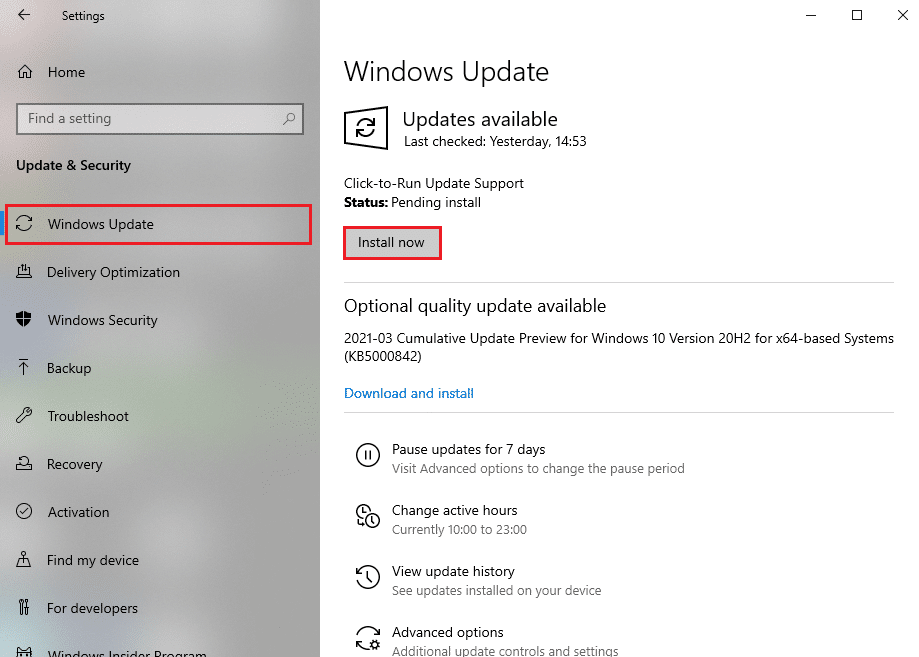
4B。否则,如果 Windows 是最新的,那么它将显示 你是最新的 消息。
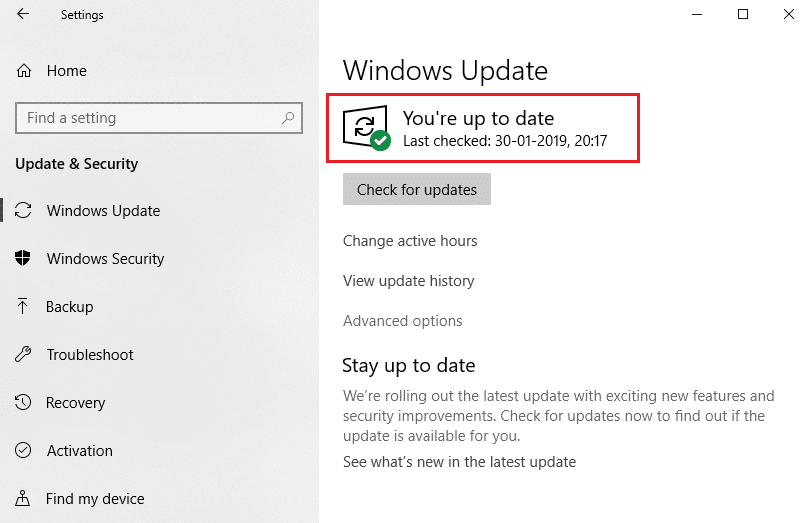
方法 10:重新安装特定应用程序
Windows 10事件1000应用程序错误的解决办法:你必须尝试的最后一件事是重新安装应用程序,这会给你带来麻烦。通过追溯位置,你可以立即确定哪个应用程序引发了此 Event id 1000 错误。成功识别位置后,尝试按照以下步骤重新安装特定应用程序以修复事件 1000 应用程序错误。
1. 按 Windows 键,键入 应用程序和功能,然后单击 打开。
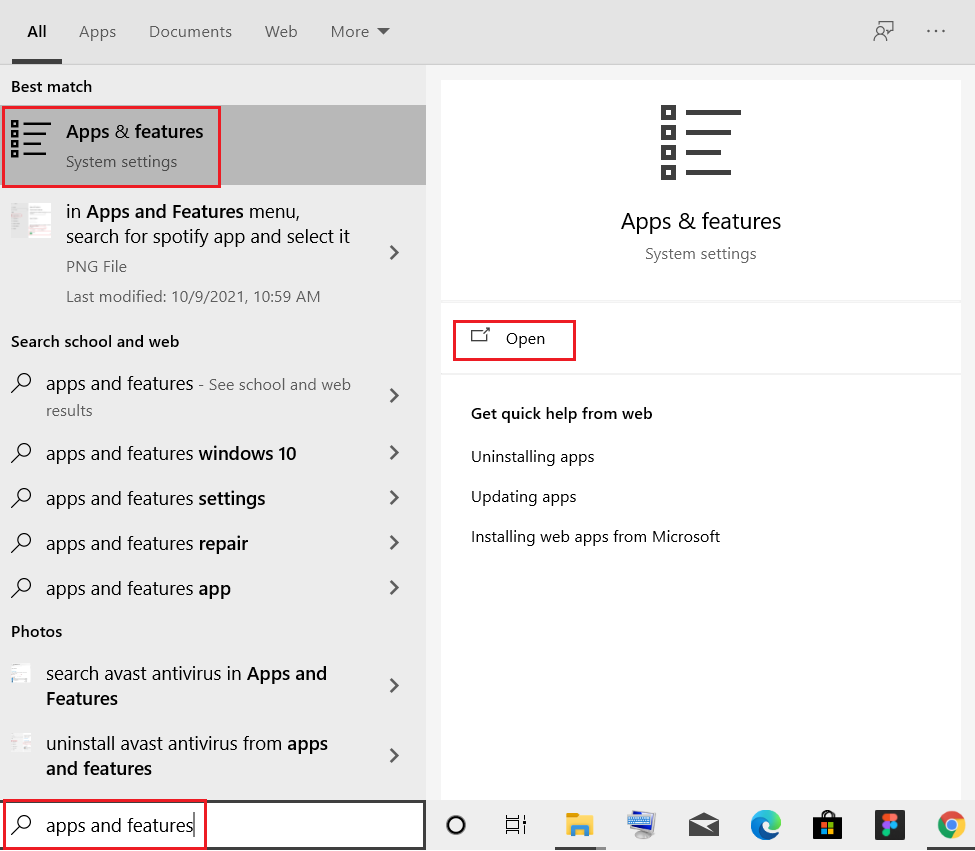
2. 在搜索此列表字段中搜索应用程序(例如Roblox) 。选择它并单击Uninstall,如下图所示。
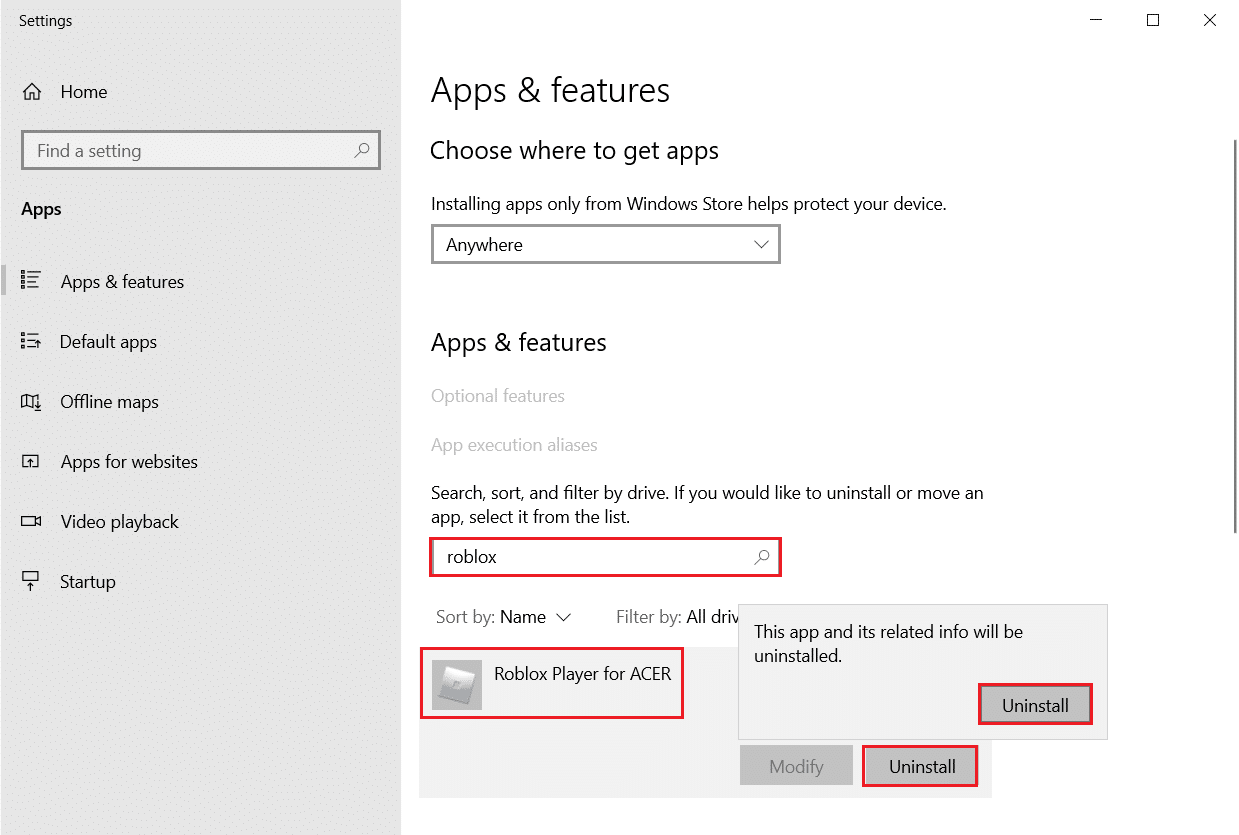
3. 再次单击 卸载 以再次确认。
4.现在,从官网下载并重新安装应用程序(例如Robox)
我们希望本指南对你有所帮助,并且你可以修复Windows 10 中的事件 1000 应用程序错误。让我们知道哪种方法最适合你。此外,如果你对本文有任何疑问/建议,请随时将它们放在评论部分。

